陌陌注销账号怎么操作
1、第一步
点击设置
打开陌陌个人中心页面,点击设置。
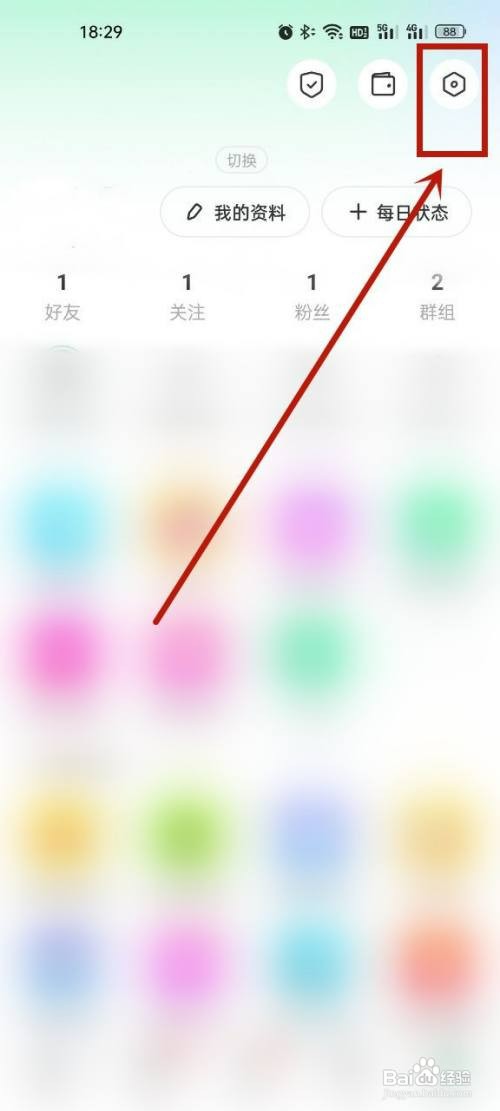
2、第二步
点击账号
进入页面后,点击账号与安全。

3、第三步
点击账号注销
进入页面后,点击账号注销。

4、第四步
点击申请注销
进入页面后,点击申请注销。
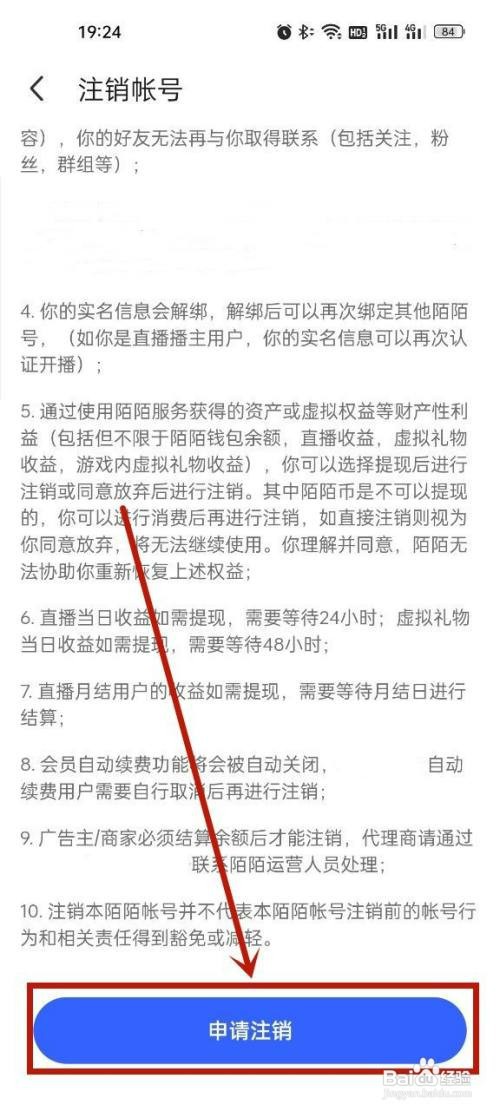
5、第五步
点击下一步
进入页面后,点击下一步。

6、第六步
验证操作
输入登录密码,点击下一步。
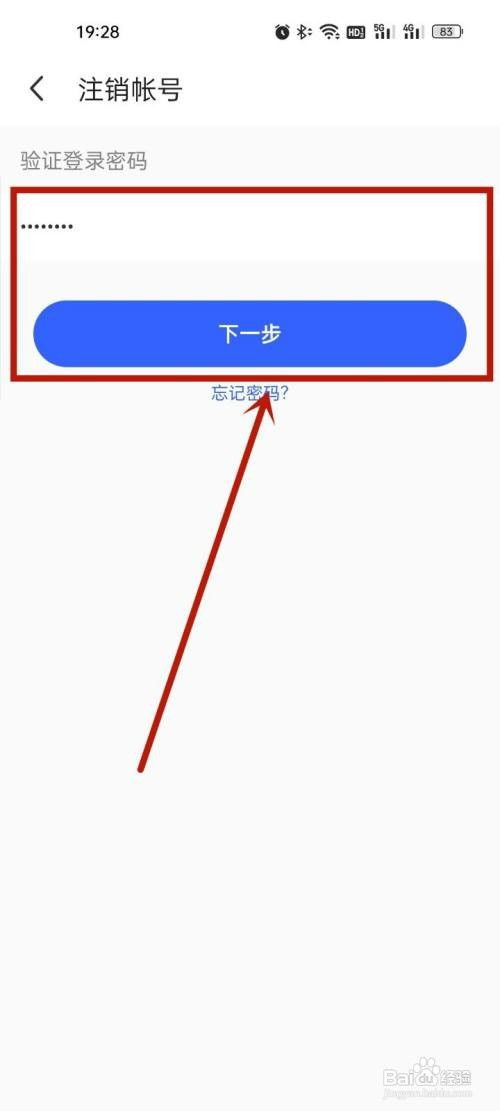
7、第七步
完成注销
输入收到的验证码,点击确认注销即可。
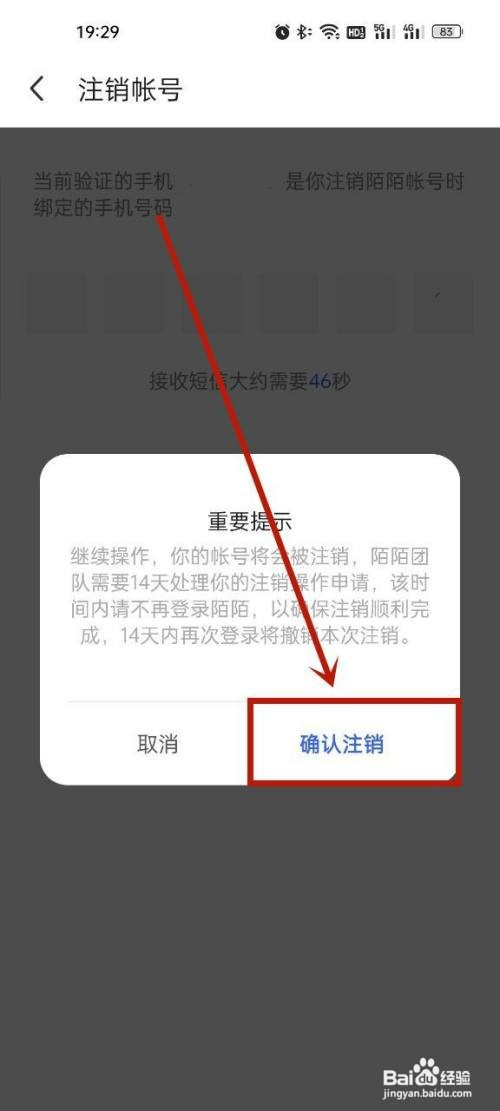
声明:本网站引用、摘录或转载内容仅供网站访问者交流或参考,不代表本站立场,如存在版权或非法内容,请联系站长删除,联系邮箱:site.kefu@qq.com。